1.Mục đích bài viết
Trong bài viết này Thegioifirewall sẽ hướng dẫn các bạn cách cấu hình Application Control để ngăn chặn người dùng truy cập các ứng dụng không mong muốn.
2.Sơ đồ mạng
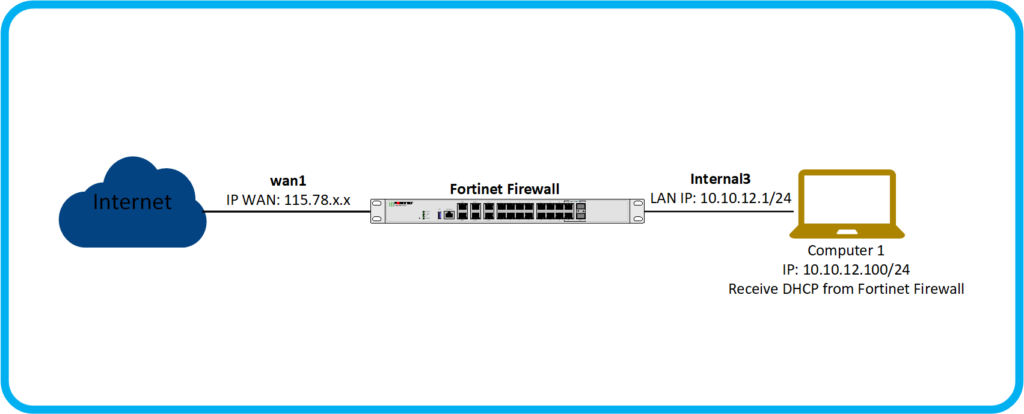
Chi tiết sơ đồ mạng:
Chúng ta có thiết bị tường lửa Fortinet được kết nối internet tại cổng wan1 với IP tĩnh là 115.78.x.x.
Lớp mạng LAN của thiết bị Fortinet được cấu hình tại cổng internal3 với IP là 10.10.12.1/24 và đã được cấu hình DHCP để cấp phát cho các thiết bị kết nối tới nó.
Cuối cùng là máy tính Computer 1 nhận DHCP từ Fortinet có IP 10.10.12.100/24.
Trên thiết bị Fortinet này đã được cấu hình các policy, NAT, routing, … để các máy tính trong mạng LAN như máy Computer 1 đã có thể truy cập internet.
3.Tình huống cấu hình
Thegioifirewall sẽ thực hiện cấu hình tính năng Application Control để chặn truy cập ứng dụng facebook và chặn các ứng dụng liên quan đến game.
4.Các bước cấu hình
- Kiểm tra lại license Application Control.
- Tạo Application Control profile.
- Gán Application Control profile vào policy.
5.Hướng dẫn cấu hình
5.1.Kiểm tra lại license Application Control.
Trước tiên để cấu hình và sử dụng tính năng Application Control trên Fortinet chúng ta cần phải đảm rằng thiết bị tường lửa Fortinet đã kích hoạt license Application Control.
Để kiểm tra chúng ta vào System > FeatureVisibility.
Tại Security Feature chúng ta cần phải đảm bảo rằng tính năng Application Control đã được kích hoạt.
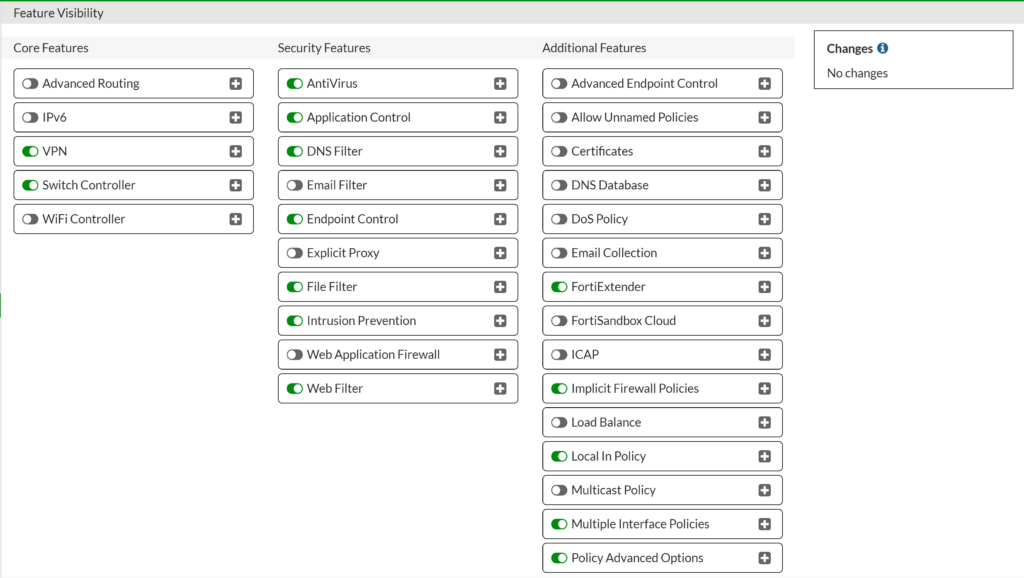
5.2.Tạo Application Control profile
Sau khi đảm bảo rằng license Application Control đã được kích hoạt, để sử dụng tính năng chúng ta cần phải tạo Application Control profile.
Application Control profile là nơi để chúng ta có thể tùy chọn thêm bớt các danh mục, ứng dụng tùy chỉnh vào danh sách các ứng dụng mà chúng ta muốn chặn.
Để tạo Application Control profile chúng ta vào Security Profile > Application Control > nhấn Create New.
Đầu tiên chúng ta cần đặt tên nó, ở đây mình sẽ đặt tên là block-app.
Ở phần Categories chúng ta sẽ có một bảng danh sách các danh mục ứng dụng mà Fortinet đã phân loại.
Như tình huống cấu hình đã đề cập phía trên chúng ta sẽ chặn truy cập các ứng dụng liên quan đến game.
Tại danh mục Game, chúng ta nhấn vào biểu tượng mũi tên hướng xuống và chọn Block để ngăn chặn truy cập các ứng dụng liên quan đến game có trong danh mục này.
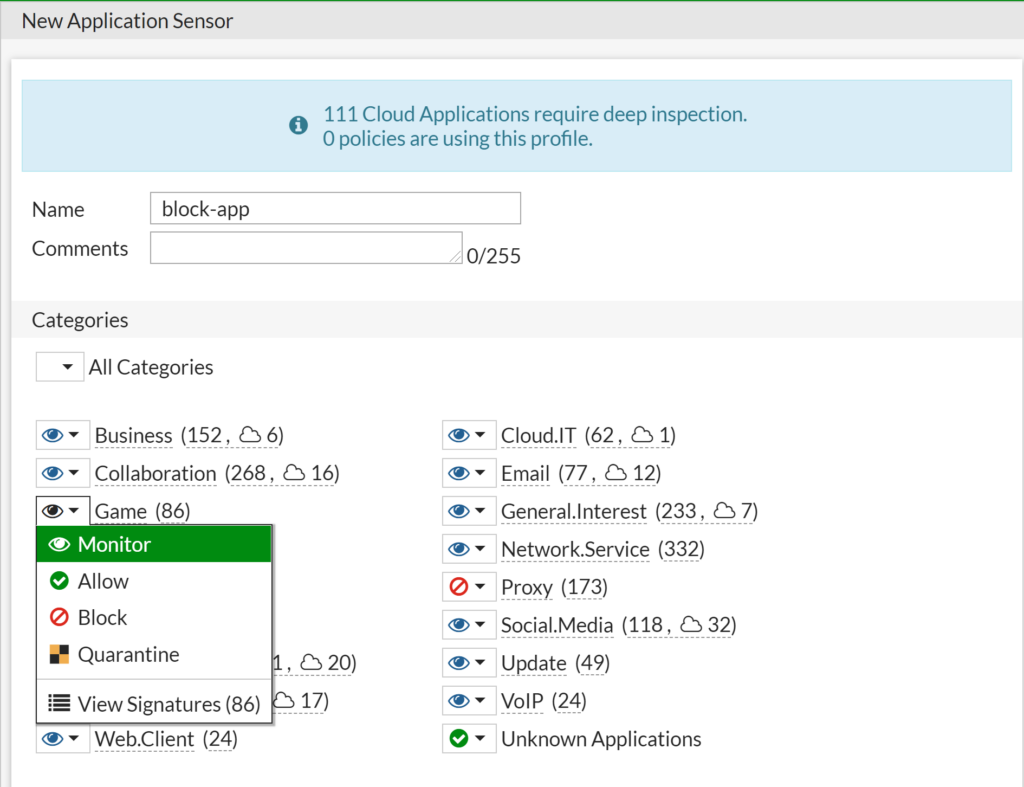
Ngoài ra bạn cũng có thể xem chi tiết trong danh mục Game này gồm các ứng dụng gì bằng cách nhấn vào mũi tên hướng xuống và chọn View Signatures.
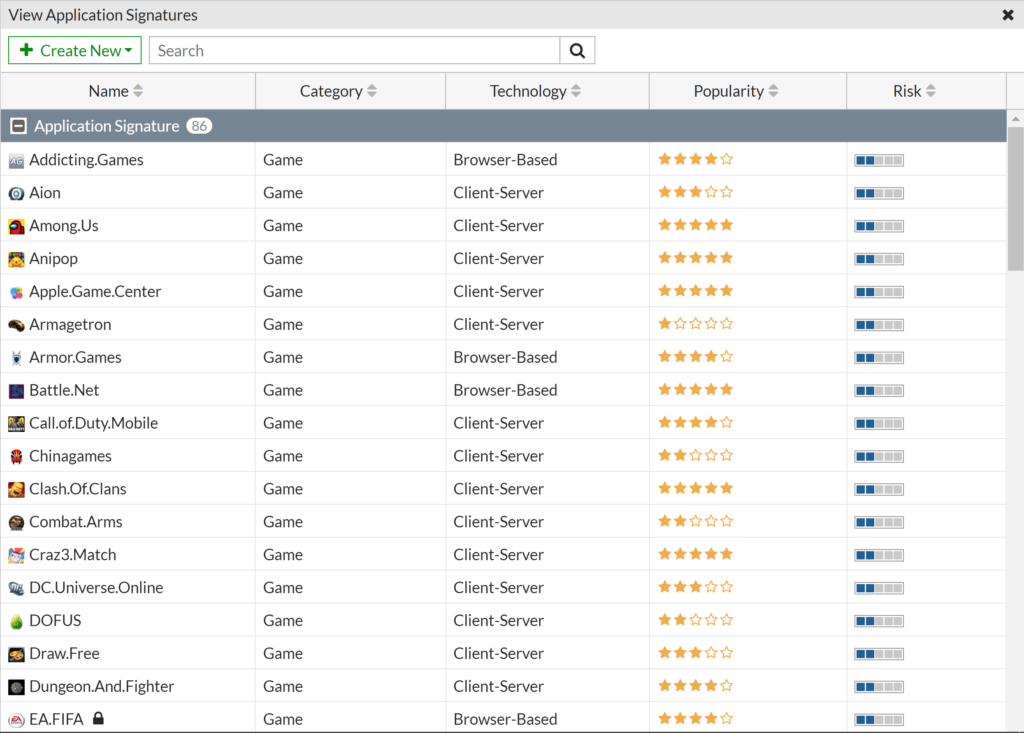
Đến với yêu cầu số 2 là ngăn chặn truy cập ứng dụng facebook, cũng tại Application Control profile block-app các bạn kéo xuống phần Application and Filter Overrides.
Sau đó nhấn Create New và điền các thông số sau:
- Type: chọn Application
- Action: chọn Block
- Search: nhập vào facebook.
- Application Signature: chọn ứng dụng facebook sau đó nhấn Add Selected.
- Nhấn OK.
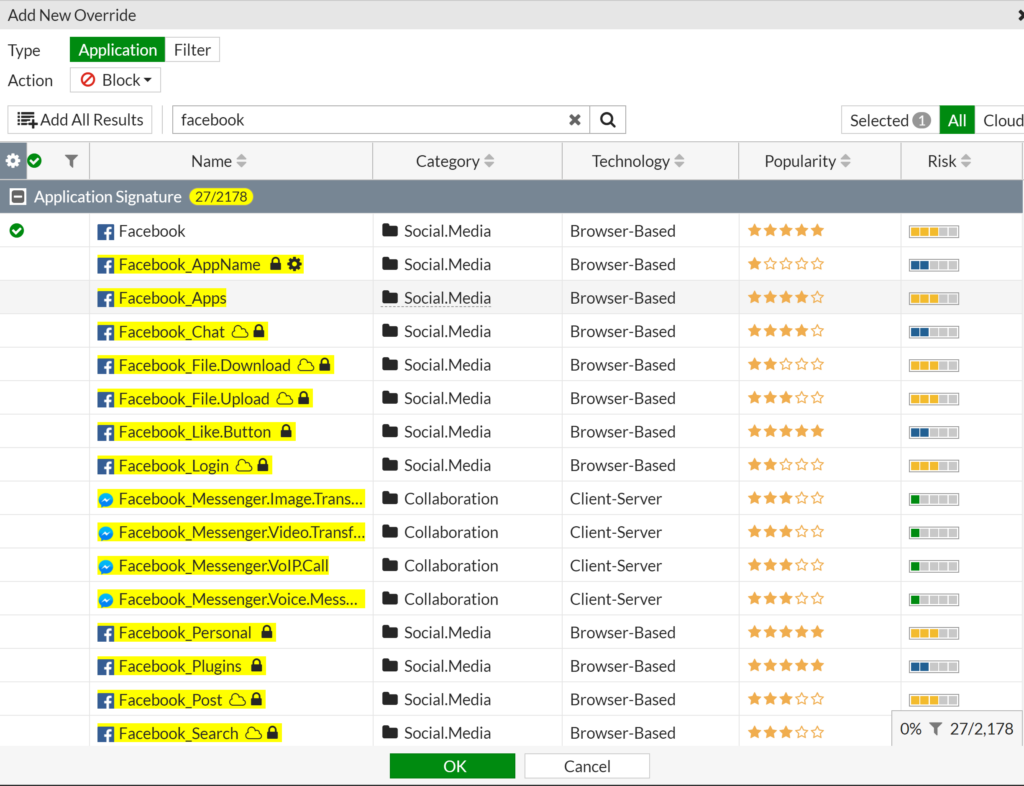
Sau đó chúng ta sẽ thấy được ứng dụng Facebook đã được thêm vào bảng tại Application and Filter Overrides.
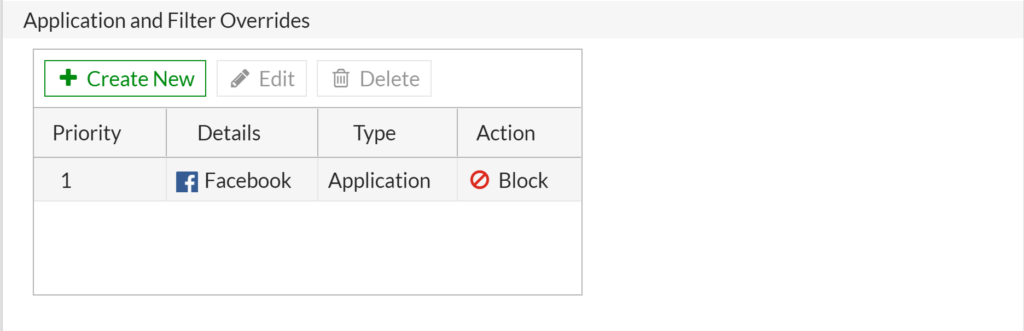
Sau khi đã hoàn thành các yêu cầu theo tình huống cấu hình, chúng ta nhấn OK để lưu Application Control profile.
5.3. Gán Application Control profile vào policy
Sau khi đã tạo xong Application Control profile, chúng ta cần add chúng ta policy cho phép người dùng trong mạng nội bộ truy cập internet.
Để add chúng ta vào Policy & Object > Firewall Policy > nhấn đúp chuột trái vào policy cho phép truy cập internet để chỉnh sửa.
Chúng ta kéo xuống và chú ý tại mục Security Profiles, chúng ta cần tích chọn vào nút gạt tại Application Control để bật tính năng này cho policy và sau đó là chọn Application Control profiles block-app mà chúng ta đã tạo trước đó.
Sau đó nhấn OK để lưu.
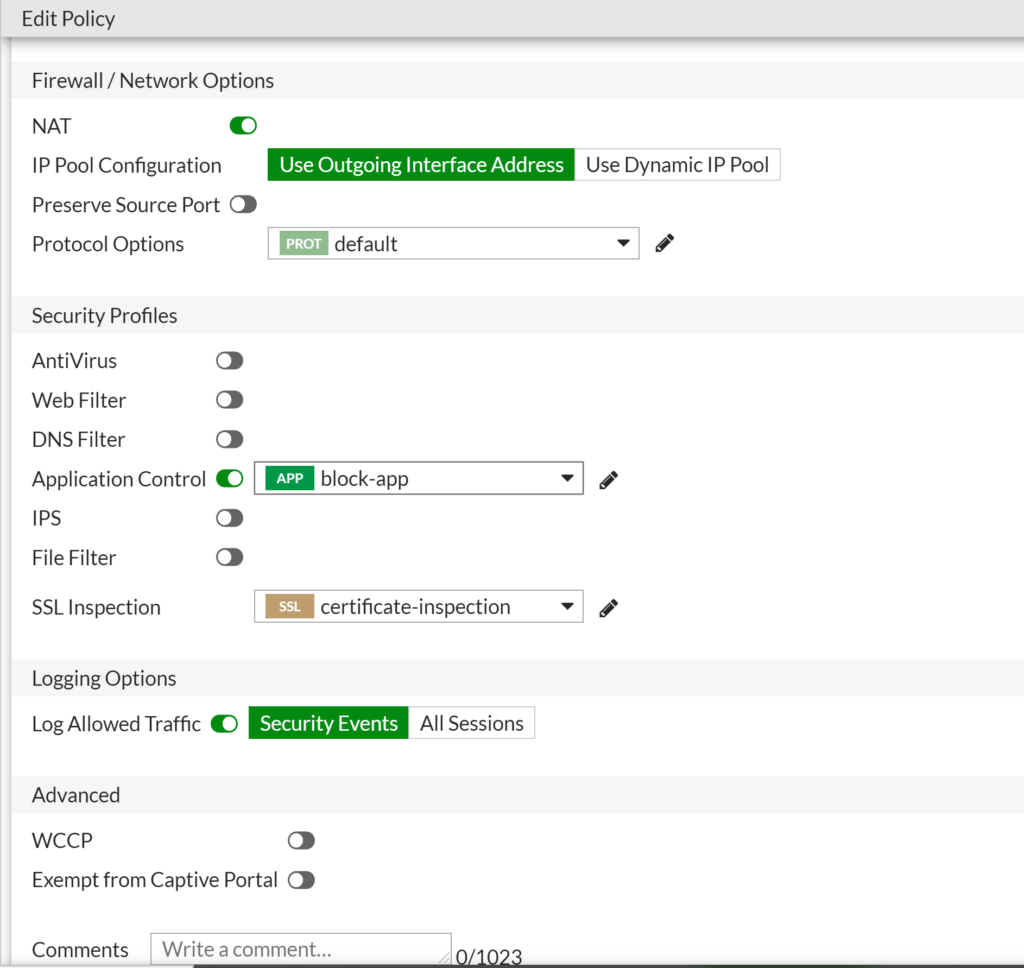
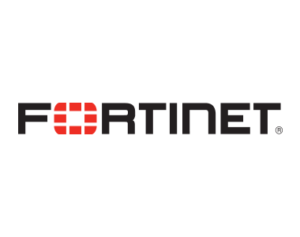
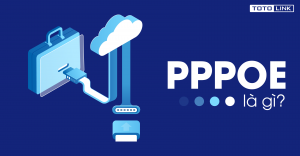

hay
Cảm ơn bạn đã xem bài viết.